Compartilhamento externo ou convidado no OneDrive, SharePoint e Listas
Compartilhar arquivos OneDrive, arquivosMicrosoft Office SharePoint Online ou Listas com outras pessoas permite que você colabore com segurança com pessoas fora de sua organização.
-
Se você entrar com uma conta corporativa ou de estudante, poderá enviar um link para pessoas específicas, dentro ou fora de sua organização.
-
Se você entrar com um microsoft conta pessoal, você só poderá escolher pessoas que também têm o Microsoft conta pessoal.
Selecione uma guia abaixo para saber como entrar:
Se você quiser proteger seu conteúdo e obter um link que funcione apenas para as pessoas que você convidar, selecione Pessoas específicas nas configurações do Link ao criar o link de compartilhamento.
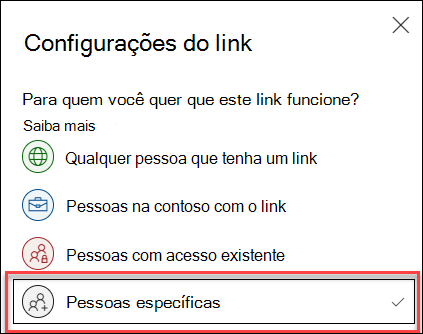
A experiência dos destinatários depende das configurações selecionadas ao criar o link de compartilhamento e da conta que eles usam para exibir o arquivo.
O destinatário não tem uma conta Microsoft
Os destinatários não precisarão de uma conta Microsoft. Para acessar o conteúdo,OneDrive, Microsoft Office SharePoint Online ou Listas envia uma senha única para seu endereço de email para verificar sua identidade. Depois de receber o código, eles o inserem na tela de verificação para abrir o arquivo. O conteúdo é protegido e o link não funcionará se ele for encaminhado para outras pessoas – ele só funciona para pessoas especificadas quando você compartilhou.
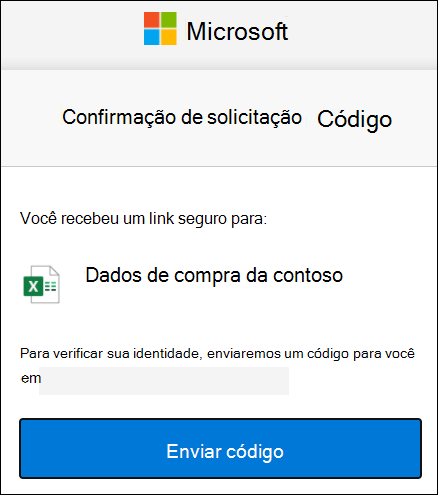 |
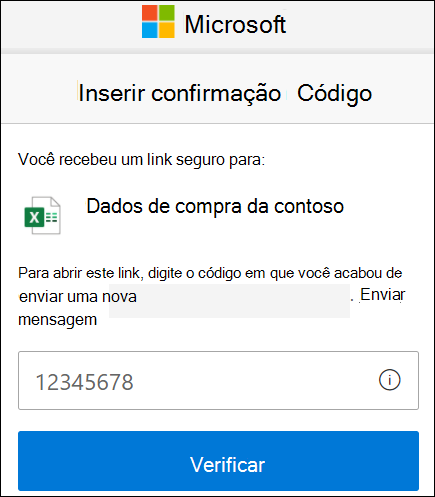 |
O destinatário tem uma conta Microsoft
Quando alguém que tem uma contaMicrosoft deseja acessar o conteúdo, OneDrive,SharePoint ou Listas pede que entre em sua conta e solicita permissão para exibir seu nome, endereço de email e foto para verificar sua identidade.
Observe que, em alguns casos, o destinatário pode precisar seguir as etapas acima e fornecer uma senha em vez de entrar.
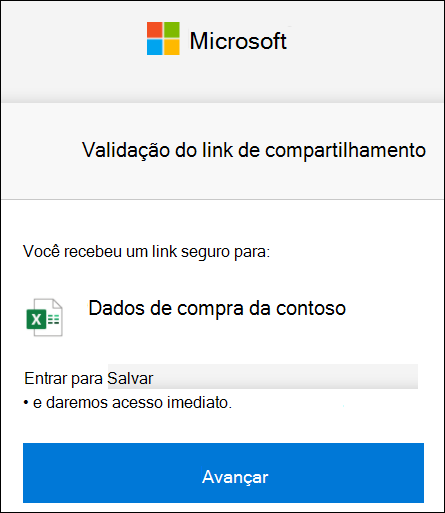 |
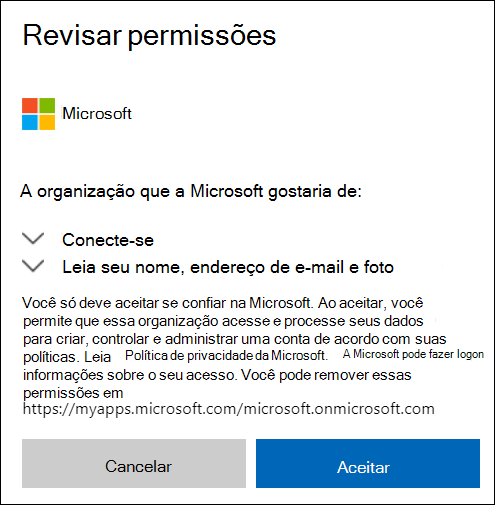 |
Dicas:
-
Quando terminar de colaborar ou a qualquer momento, você pode parar de compartilhar e remover o acesso aos seus arquivos. ParaOneDrive eSharePoint selecione o arquivo e selecione Detalhes > Gerenciar acesso para interromper o compartilhamento. Para Listas, abra a lista e selecione o ícone de informações no canto superior direito eselecione Gerenciar acesso.
-
Para obter mais segurança para arquivos do OneDrive e do SharePoint, você pode remover a permissão de edição e ativar o download de blocos nas configurações do Link.
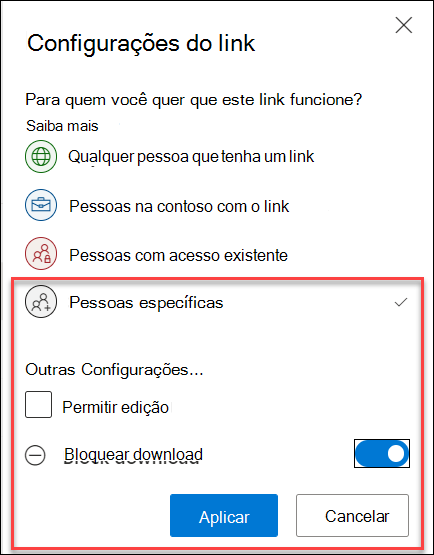
Se desejar que qualquer pessoa que receba o link de compartilhamento possa acessar o conteúdo, selecione Qualquer pessoa com a opção link nas configurações do Link. Os destinatários não precisarão de uma conta Microsoft e poderão acessar o conteúdo sem precisar inserir uma senha ou entrar.
Cuidado: Os destinatários podem encaminhar o link para outras pessoas e qualquer pessoa que receber o link poderá exibir e acessar o conteúdo.
Se você quiser especificar quem recebe o link de compartilhamento, selecione a opção Pessoas específicas nas configurações do Link. Os destinatários precisam de uma conta Microsoft para poder acessar o conteúdo.

Saiba mais
Compartilhar arquivos e pastas com o Microsoft 365
Compartilhar arquivos ou pastas do Microsoft Office SharePoint Online
Compartilhar uma lista ou item de lista
Parar de compartilhar arquivos ou pastas do OneDrive ou do SharePoint ou alterar permissões










